Before start you must connect your device to wifi easy samsung что делать
Я думал, что есть способ проверить ваши приложения в разработке по Wi-Fi. Это возможно?
Я бы хотел, чтобы я смог спрятать свой телефон и развиваться по беспроводной сети.
спросил(а) 2011-02-04T05:23:00+03:00 10 лет, 9 месяцев назад-
В Device Settigs- > "Параметры разработчика" → "Отменить авторизацию отладки USB".
Подключите устройство через USB и убедитесь, что отладка работает.
adb tcpip 5555
adb connect <DEVICE_IP_ADDRESS>:5555
Отключить USB
adb devices
Подключите устройство через USB и убедитесь, что отладка работает; adb tcpip 5555 . Это заставляет устройство начать прослушивание соединений через порт 5555; Найдите IP-адрес устройства с помощью adb shell netcfg или adb shell ifconfig с 6.0 и выше; Вы можете отключить USB сейчас; adb connect <DEVICE_IP_ADDRESS>:5555 . Это подключается к серверу, который мы настроили на устройстве на шаге 2; Теперь у вас есть устройство в сети, с которым вы можете отлаживать как обычно.
Чтобы переключить сервер обратно в режим USB, запустите adb usb , который вернет сервер на вашем телефоне обратно в режим USB. Если у вас есть более одного устройства, вы можете указать устройство с -s : adb -s <DEVICE_IP_ADDRESS>:5555 usb .
Корень не требуется!
Чтобы найти IP-адрес устройства: запустите adb shell а затем netcfg . Вы увидите это там. Чтобы найти IP-адрес при использовании OSX, выполните команду adb shell ip route .
ВНИМАНИЕ: оставлять опцию включенной опасно, любой в вашей сети может подключиться к вашему устройству в режиме отладки, даже если вы находитесь в сети передачи данных. Делайте это только при подключении к доверенному Wi-Fi и не забудьте отключить его, когда закончите!
@Sergei предложил изменить строку 2, комментируя: "Опция -d необходима для подключения к USB-устройству, когда сохраняется другое соединение (например, подключен эмулятор или другое устройство Wi-Fi)".
Эта информация может оказаться полезной для будущих читателей, но я откатился к первоначальной версии, которая получила 178 голосов.
На некоторых устройствах вы можете сделать то же самое, даже если у вас нет USB-кабеля:

Включить ADB через сеть в настройках разработчика Должен отображаться IP-адрес adb connect <DEVICE_IP_ADDRESS>:5555 Отключите настройку, когда закончите
В Android Studio есть плагин, позволяющий подключать отладку по USB без необходимости использования какой-либо команды ADB с терминала.

После восстановления заводских настроек устройства Samsung вы увидите экран подтверждения, как и следовало ожидать. Хотя, если вы попытаетесь войти в систему, используя другую учетную запись Google, вы не сможете это сделать. Вместо этого FRP доставит вам неудобства, заблокировав вход в систему, и поэтому необходим инструмент обхода. Итак, чтобы помочь, мы собрали список наиболее эффективных инструментов для этой задачи.
Часть №1. Удаление блокировки FRP с помощью Tenorshare 4uKey для Android - лучший инструмент обхода FRP
Tenorshare 4uKey для Android это еще один из лучших сторонних инструментов для обхода блокировки FRP Samsung. Этот профессиональный инструмент обхода FRP удалит ваш замок Samsung FRP с помощью простых нажатий.
Ключевые особенности Tenorshare 4uKey (Android):
- Он способен в конечном итоге разблокировать блокировку Samsung и Google FRP;
- Он может удалить вашу учетную запись Samsung без каких-либо паролей и выполнять Обход FRP для Galaxy S9 без компьютера;
- Вы можете получить полный контроль над своим телефоном Samsung без каких-либо ограничений;
- 100% совместим практически со всеми устройствами Samsung, включая Samsung S20 и Galaxy S10.
Как использовать этот инструмент обхода FRP - 4uKey для Android
Во-первых, бесплатно скачайте и запустите Tenorshare 4uKey на вашем ПК. А затем подключите заблокированный телефон Samsung к ПК. Отметьте опцию 'Удалить Google Lock (FRP)' начать.

Во-вторых, нажмите "Startкнопку, чтобы продолжить.

В-третьих, на этой странице выберите правильную информацию о телефоне Samsung, как указано ниже, и нажмите 'Следующая'.

На этом этапе вы должны перевести устройство Samsung в режим восстановления. Просто следуйте инструкциям ниже, чтобы перевести телефон Samsung в режим восстановления. Убедитесь, что ваш телефон всегда подключен к компьютеру.

Когда ваш телефон Samsung находится в режиме восстановления, вы должны заполнить информацию ниже, а затем нажать кнопку 'Следующая'.

Теперь нажмите наСледующая', чтобы подтвердить всю информацию, если они верны, нажмите на'подтвердить' продолжать.

На этом этапе поместите устройство Samsung в 'Режим загрузки', следуя пошаговому руководству ниже.

После этого, 4uKey Теперь начнется загрузка соответствующих файлов прошивки для вашего телефона Samsung.

Чтобы определить прошивку для вашего устройства Samsung, вам может потребоваться снова перевести телефон в режим восстановления. И после этого, 4uKey начнет снимать блокировку Google FRP.

Это займет у вас около 10 минут, чтобы закончить задачу. Будьте терпеливы, и тогда учетная запись Google на вашем телефоне Samsung будет успешно удалена.

Часть 2. Разблокировать FRP с помощью iMyFone LockWiper - Профессиональный инструмент обхода FRP
Еще один профессиональный инструмент для разблокировки телефона Samsung или другого смартфона Android iMyFone – LockWiper (Android) который так же, как dr.fone - Разблокировка экрана позволяет легко разблокировать телефон без пароля. Более того, он поддерживает больше устройств Android, чем dr.fone. Почти все бренды Android хорошо поддерживаются.




После загрузки определенного пакета данных для вашего телефона Samsung просто следуйте инструкциям, чтобы перевести телефон Samsung в режим загрузки. Войти '000000'подтвердить загруженный пакет прошивки и установить его. А затем следуйте инструкциям, чтобы включитьUSB Debugging'&'Разблокировка OEM».


Вот и все. Теперь вы успешно обойденная блокировка FRP с помощью этого мощного инструмента Samsung FRP - iMyFone LockWiper для Android.

Нажмите на Как разблокировать телефон Android by iMyFone LockWiper (Android), чтобы узнать об этом больше.
Часть 3. Разблокировать FRP с помощью dr.fone Разблокировка экрана (Android) - лучший инструмент обхода FRP
Давайте на мгновение отложим эти инструменты - это не единственная проблема, с которой часто сталкиваются пользователи Android. Например, у вас может не быть проблемы с экраном FRP, но вместо этого вы забыли свой пароль. В подобных ситуациях лучше всего подумать об использовании dr.fone - Разблокировка экрана (Android).
Методология этой программы проста. Вы подключаете свое устройство Android независимо от модели и версии системы и выполняете инструкции. Там нет потери данных, ничего, что вас смущает, и на экране есть четкие инструкции, которые помогут вам.

Основные характеристики dr.fone - Разблокировка экрана (Android)
Итак, что же dr.fone - Разблокировать есть? Ниже приведены основные ключевые функции, которые вы воспользуетесь dr.fone пользователь.
-
, удалите любой тип экрана блокировки с устройства Android (код доступа, идентификатор отпечатка пальца, PIN-код и графический ключ)
- После снятие блокировки экранавсе личные данные пользователя останутся без изменений
- Пользователям не нужно быть технически подкованными, чтобы воспользоваться преимуществами dr.foneособенности
- Работает на всех самых последних устройствах Samsung, а также на последних версиях Android
- Обширные руководства доступны онлайн, чтобы помочь устранить любые неопределенности, которые могут возникнуть
- Это доступно, поставляется с бесплатными обновлениями навсегда и имеет 7-дневную гарантию возврата денег.
- Есть более 4.6 миллиона пользователей этой программы
Это в значительной степени суть того, что dr.fone - Разблокировка экрана (Android) есть. Единственная цель этого - Обойти учетную запись Samsung & удалить экран блокировки, даже не касаясь личных данных, и это именно то, что он делает. Вы можете расслабиться, зная, что экран блокировки не помешает вам использовать телефон Samsung, и, если вы хотите, вы можете продолжить и использовать инструмент Samsung FRP для обход FRP.
Часть №4. Инструмент обхода Samsung FRP Top 1
Одно из имен, которые мы видим, появляется всякий раз, когда пользователь Android упоминает FRP, это FRP HiJacker Tool. Этот многофункциональный инструмент относительно прост в использовании. Он не только обходит проверку аккаунта Google, но и может восстанавливать мягкий кирпич. Учитывая, что мягкий кирпич расстраивает, эта неясная особенность может пригодиться позже.
Если вы хотите проверить это, мы составили для вас краткое руководство ниже.
Выполните следующие действия для получения дополнительной информации об установке, настройке и использовании FRP HiJacker.


Примечание: чтобы войти в режим загрузки, выключите устройство, чтобы начать с. Удерживайте три кнопки: питание, дом и громкость вниз. Когда появится предупреждение, отпустите все кнопки и затем нажмите кнопку увеличения громкости.


Помимо входа в режим загрузки, с которым некоторые пользователи будут бороться, это простая программа для использования. Он может выглядеть старше, чем другие инструменты, но не позволяйте этому лишить его эффективности.
Часть № 5. Другие 4 Samsung FRP Инструменты
Ищете что-то еще? Не проблема - вы можете искать в Интернете и находить значительную долю альтернативных решений Samsung FRP. По общему признанию, некоторые из них не так хороши, как FRP HiJacker Tool, но вот четыре варианта, которые вы должны рассмотреть.
Этот первый инструмент совершенно бесплатен и может обойти раздражающий экран подтверждения аккаунта Google. К счастью, инструмент для обхода и перепрошивки GSM FRP не так уж сложен в использовании и не требует особых усилий. Несколько заметных особенностей:
- Работает практически со всеми устройствами и версиями Android (например, Samsung, MTK, HTC и т. Д.)
- Бесплатное использование; пользователям вообще ничего не нужно платить
- Поддерживает более ранние версии SP Flash
Теперь это не кричащее решение - наоборот. Это просто, быстро, и любой может использовать его без технического образования. Все еще не уверены в этом инструменте? Если нет, выберите один из других инструментов, которые у нас есть ниже.
Далее идет инструмент обхода FRP D&G, еще один уникальный инструмент. Этот инструмент широко используется для обхода аутентификации Android и использует ряд алгоритмов для обхода FRP. Опять же, это простой инструмент Samsung FRP, который отнюдь не сложно использовать. Вот некоторые из основных функций, о которых следует помнить.
- Пользователям требуется доступ к компьютеру, чтобы использовать этот инструмент
- Лучше всего работает со следующими моделями смартфонов: Samsung, HTC, Huawei, Euphoria, Lenovo, Motorola и Xiaomi.
- Совместим с различными версиями Windows (XP, Vista, 7, 8 и 10)
Поскольку этот инструмент можно использовать бесплатно, вы не можете тратить свои деньги впустую. Самое большее, вы потратите несколько минут, пытаясь заставить его работать - либо вы обходите аутентификацию, либо нет! Таким образом, бесплатные варианты всегда стоит попробовать.

Еще один бесплатный инструмент Samsung FRP, который можно использовать для обхода входа в учетную запись Google, - это Pangu. Заводские настройки устройства Android не должны быть долгим и утомительным занятием, и когда вы выбираете Pangu, вы гарантируете, что ваше устройство настроено как можно быстрее. Pangu предлагает буквально бесплатно:
- Отлично подходит для экономии времени при сбросе настроек устройства Android
- Это не идет с ценником (все функции совершенно бесплатны для вас!)
- Прекрасно работает на устройствах Samsung, а также Motorola, Lenovo, SPD и других
Как видите, это подходящая программа для рассмотрения. Не беспокойтесь, что он слишком технический - как и все другие инструменты, которые мы объясняли; Pangu легко использовать.
Наш последний инструмент, который относится к инструменту Samsung FRP и известен как FRP Bypass APK. Он идеально подходит для любого устройства Samsung и настолько прост в использовании, что для преодоления экрана аутентификатора потребуется всего несколько минут. Несколько замечаний об этом решении:

- FRP Bypass APK бесплатно для любого устройства Samsung
- Включает функцию обмена, которая позволяет легко показать приложение вашей семье и друзьям
- Прост в использовании и работает быстро
Итак, у вас есть это - четыре решения, которые вы можете использовать, чтобы обойти FRP при сбросе настроек к заводским. Если вы думаете об этом, единственным недостатком является то, что вы не сможете загрузить из Google Play Store. Кроме того, это не помешает вам использовать ваше устройство Samsung.
Заключить
Независимо от того, вызывает ли вас Android FRP или вы не можете вспомнить, как разблокировать экран блокировки, мы поможем вам. Мы показали все инструменты, которые вам нужны в статье выше, и, более того, мы также написали несколько заметок. Надеюсь, это поможет вам выбрать Samsung FRP инструмент это работает для вас, но если вы не можете найти то, что ищете, продолжайте учиться выполнить обход блокировки FRP.
Хотя Tenorshare 4uKey (Android) or iMyFone – LockWiper (Android) это не инструмент FRP, он поможет вам на этом пути. В конце концов, вы можете гарантировать безопасность ваших личных данных при снятии экрана блокировки. Другие инструменты требуют полного возврата к заводским настройкам, что само собой разумеется!
Родительский контроль, отслеживание и удаленное наблюдениеНо пока не волнуйтесь! В этой статье мы поговорим о причинах почему Snapchat такой медленный, и мы также рассмотрим способы решения этой проблемы.

Причины, по которым Snapchat работает так медленно на Android
Прежде чем мы начнем исправлять проблему, важно сначала узнать причины, по которым Snapchat работает так медленно на Android. Таким образом, мы сможем получить более полное представление о решениях, которые собираемся применить.
Ниже приведены некоторые общие факторы, которые вызывают отставание Snapchat:
- Слишком много данных приложения и кеша
- Нет подключения к Интернету или Snapchat не работает
- Устаревшее приложение Snapchat
- Устаревшая ОС Android
- Поврежденный системный кеш
Часть 1: Телефонные решения для снижения скорости Snapchat на Android
Решение 1. Очистите данные и кеш приложения Snapchat
- Войдите в Параметры и ищите Snapchat в App Manager / Приложения .
- После обнаружения ищите опцию « Очистить данные / кеш ».
- подтвердить выбор для удаления поврежденных данных / кеша приложения.
- Перезапустите Snapchat и посмотрите, решена ли проблема.
Решение 2: проверьте подключение к Интернету
Иногда Snapchat имеет тенденцию замедляться при обработке ваших действий, если Интернет нестабилен. Так, проверка надежная Настройки WI-Fi и если вы находитесь в зоне действия или есть связь. Если вы используете мобильные данные, проверьте, израсходовали ли вы уже выделенные данные за день. В этом случае все в порядке с вашим устройством или Snapchat.
Решение 3. Перезагрузите телефон
Если у вас хороший интернет и данные приложения были удалены, но ваш Snapchat все еще работает медленно, возможно, вам придется перезагрузить устройство, чтобы обновить системные настройки. Сделать это:
- Нажмите и держать что собой представляет мощность , пока Перезагружать / Перезапустить опция появляется на экране.
- подтвердить Перезапуск.
- Подождите несколько секунд, пока система перезагрузит ваше устройство в нормальный режим.
- После загрузки повторно запускать Snapchat и посмотрите, не замедляется ли он по-прежнему.
Решение 4. Обновите приложение Snapchat
Также возможно, что вы используете старую версию Snapchat, в которой есть ошибки. Поэтому рекомендуется официально обновить приложение в Google Play Store, чтобы решить эту проблему. Сделать это:
- Откройте надежная Google Play Маркет .
- Найдите Snapchat .
- Если там написано « Обновить », подтвердить его.
- После завершения обновления повторно запускать Snapchat и посмотрите, работает ли он по-прежнему медленно.
Решение 5. Обновите свой телефон до последней версии прошивки
Возможно, проблема вызвана системной ошибкой. И поэтому вам может потребоваться проверить, есть ли новое обновление программного обеспечения для вашего устройства. Обновления программного обеспечения включают исправления ошибок. Сделать это:
- Войдите в Параметры и искать О телефонов .
- Там вы увидите Обновление программного обеспечения .
- Нажмите на это, чтобы проверить, доступно ли обновление.

Доказано, что ReiBoot для Android решает более 150 системных проблем Android, таких как:
- Черный экран
- Застрял Android Recovery / Download / Fastboot Mode
- Быстрая разрядка аккумулятора
- Зависание экрана загрузки Android
- Нет ошибки команды
- Точка доступа Android не работает
- Play Store не работает
- Постоянное отставание
- И т.д.
Благодаря возможности ReiBoot для Android у вас под рукой вы можете войти или выйти Режим загрузки, Режим Fastbootи Режим восстановления всего за один клик. Таким образом, вам не придется выполнять сложные комбинации клавиш. ReiBoot также может помочь вам решить вышеупомянутые проблемы с помощью функций восстановления системы Android и очистки системного кеша.
А поскольку ваш Snapchat работает медленно из-за ошибок системного кеша или сбоя системы Android, вам, возможно, придется использовать Восстановление системы Android, чтобы решить эту проблему.
Внимание: Восстановление системы Android на вашем устройстве приведет к удалению всех ваших личных данных. Обязательно сделайте резервная копия прежде чем продолжить.

- Вы увидите другой интерфейс, Нажмите на Ремонт сейчас ».
- Выберите и введите правильную информацию об устройстве.

- После завершения выбора программа загрузит совместимую прошивку для вашего устройства.
- Когда загрузка закончится, подтвердить Ремонт сейчас ».
- Появится подсказка, и вам нужно будет внимательно следить за напоминаниями.
- Нажмите на Продолжить », Чтобы начать ремонт.
- После завершения ремонта загрузите устройство в нормальный режим.
- Установить Snapchat и проверьте, решена ли проблема.
Заключение
Иногда в Snapchat для Android могут быть досадные ошибки, которые могут замедлить работу приложения. Даже если у вас самое мощное устройство, приложение с ошибками всегда вызовет проблемы, которые будут проверять наше терпение. Однако приведенные выше решения должны помочь решить проблему навсегда.
FAQs (часто задаваемые вопросы)
1. Удаляет ли очистка данных / кеша приложения Snapchat загруженные мною фильтры?
Да, этот процесс удаляет фильтры, но вы сможете загрузить их снова, как только ваш Snapchat будет исправлен.
2. При восстановлении системы Android на моем устройстве стираются ли мои файлы?
да. Вот почему рекомендуется сделать резервную копию ваших личных файлов, прежде чем пытаться восстановить систему Android на вашем устройстве.

By now, you’re probably used to staying home during the coronavirus
pandemic – and your TV, computer, phone, and tablets have probably become a
daily part of your routine.
You’ve probably had a video chat with friends or coworkers, taken
a class online, and binge-watched a lot more Netflix than ever before.
But you’ve probably wished you could watch a Facebook video or
an online class on a larger screen…
Connect with AirPlay or Apple TV
Apple TVs are television sets that connect to Apple devices
for easy playback.
AirPlay is supported by Apple TVs, and some newer smart TVs.
AirPlay with your Macbook, iPad, or iPhone:
- Open your favorite streaming app on your device
- Find the AirPlay icon while you play your song or
video (it looks like a rounded rectangle with a triangle at the bottom) - Select the Apple TV or compatible smart TV you
prefer
On Apple TV, using your Macbook:
- Make sure your Apple TV and device are on the
same WiFi network - Tap the Apple icon > System Preferences >
Displays - Select Show mirroring options in the menu bar
when available - Select the AirPlay icon and choose the Apple TV
or compatible smart TV you prefer
On Apple TV, using your iPhone or iPad:
- Make sure your Apple TV and device are on the
same WiFi network - Swipe down (on newer devices) or swipe up to
open the Control Center - Select Screen Mirroring
- Select your Apple TV and follow connection instructions
Connect to your smart TV
Smart TVs are television sets that connect to the internet
and offer interactive multimedia features. Smart TVs typically have streaming
services like Netflix or YouTube built in, and they make it easy to connect
your different devices.
On your Windows 10 computer:
- Press the Windows icon + P
- Select Connect to a wireless display
- Select your smart TV and follow connection
instructions
Android phone users:
- Open Quick Settings
- Tape the Smart View icon
- Select your TV and follow connection
instructions
“Cast” your screen to your TV
You can use third-party devices and apps to “cast” your
device’s screen to your television. These devices are perfect if you don’t want
to buy a smart TV just yet. All you need is a smartphone with the correct app
installed, and a TV with an HDMI port to plug in the device – and voila! Your ‘dumb’
TV is a little smarter.
You have a few “cast” options, like:
These simple, portable devices plug into your TV, and allow
you to project your video, audio, and streaming apps like Netflix or YouTube. They’re
compatible with many TVs, and your smartphone, tablet, or computer.
Connect with a cable
This is the most basic way to connect your computer to your
TV.
What type of cable do you need?
Check the ports on the side of your TV, and your laptop or computer
tower (they may be in the back). Compare them to the chart below to see which cable
you need to find.
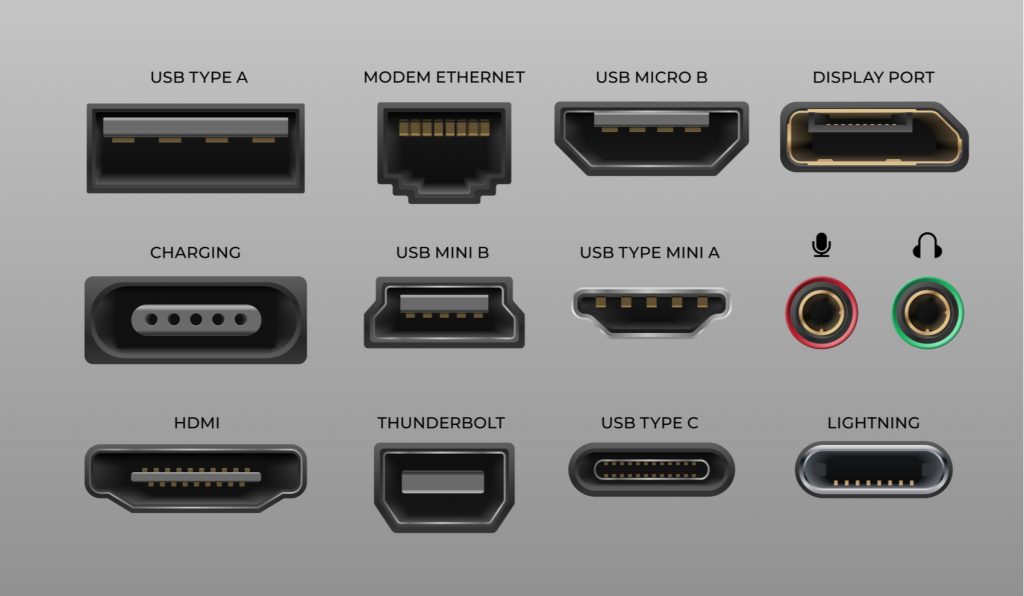
Remember, your cable needs to be compatible with both
devices.
Technology can be tricky, so you may need to test a few
cables to find the one that works best. But here are some common combinations:
If your device has an HDMI port use a standard HDMI
cable to connect your laptop to your TV.
If your device has a Mini DisplayPort find a mini DisplayPort-to-HDMI
cable.
If your device has a USB-C port (common in newer
devices), use a USB-C to HDMI adapter.
В чем суть проблем?
На самом деле список причин огромен и разнообразен. Вот наиболее частые случаи:
- несовместимость программы и версии Андроид прошивки на телефоне;
- повреждения кабеля или повреждения порта USB;
- вирусы;
- блокировка фаерволом, антивирусом или брандмауэром;
- использование устаревших драйверов.
Чтобы докопаться до сути проблемы, придется испробовать все доступные способы решения проблемы. Но, увы, есть вероятность, что девайс так и не будет опознан вашим ПК. Давайте приступим.

Интерфейс программы Mi PC Suite
Возможные решения
Далее пройдемся по программному обеспечению. Что нам нужно будет сделать?

Добавьте программу в исключения брандмауэра
Дополнительно рекомендуем проверить системы на наличие вредоносного софта, чтобы исключить влияние извне.
Настраиваем подключение

Активация отладки по USB
Сейчас нам нужно установить, какая версия прошивки установлена на девайс. Проблема в том, что Mi PC Suite не работает с Android Marshmallow и выше. Если у вас данная версия Андроида или выше, то помочь сможет только китайская версия MiPS, которая также открывает и другие возможности. В отличии от адаптивной версии, в некоторых случаях с ее помощью все же удастся установить соединение, если ПК не видит телефон.
Если у вас Андроид ниже Marshmallow, то вполне вероятно, что проблема решится с помощью обновления софта. Чтобы сделать это нужно.
- Открыть Mi PC Suite.
- Справа вверху нажать значок шестеренок – Настройки.
- Возле PC Internet должна стоять галочка – для соединения с сервером обновлений.

Настройки подключения к Сети
В некоторых случаях лучше открыть программу и подождать несколько минут, а уже после подключить гаджет.

Запрос на выполнение апдейта телефона
Альтернатива –WiFi
Управлять и передавать файлы возможно и без помощи шнура. Многие пользователи забывают о технологии Wi-Fi и ее возможностях. С ее помощью абсолютно реально настроить беспроводное подключение. Оптимальный вариант – скачать файловый менеджер, работающий с ftp. Пользоваться этой функцией намного удобнее. К тому же, это один из немногих вариантов произвести обмен данными, когда другие типы соединения недоступны.
Читайте также:


